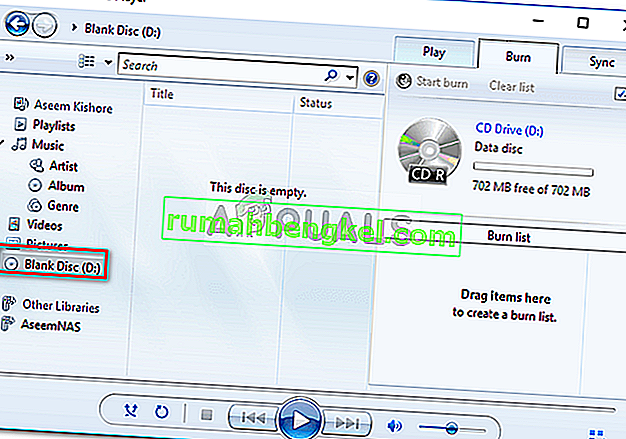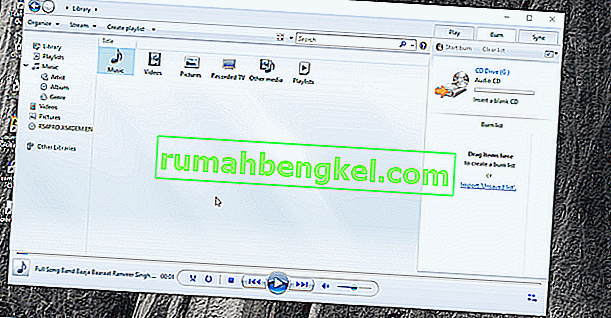El mensaje de error ' Windows Media Player no puede grabar algunos de los archivos ' a menudo se debe a los archivos que está intentando grabar o a la corrupción de archivos del reproductor de Windows Media. El Reproductor de Windows Media permite a los usuarios grabar archivos en un CD o DVD utilizando su función Grabar que se ha incrustado en él. Sin embargo, ha habido informes de que los usuarios no pueden grabar archivos de audio en un CD o DVD con Windows Media Player.

Este problema no es algo nuevo y muchos usuarios lo han enfrentado durante bastante tiempo. Aunque la función Grabar de Windows Media Player no es tan famosa, todavía hay algunos usuarios que todavía miran hacia el software propietario cuando se trata de grabar. Para ayudarlo a resolver el problema, a continuación enumeramos algunas soluciones que probablemente solucionarán su problema.
¿Qué causa el error 'Windows Media Player no puede grabar algunos de los archivos' en Windows 10?
Bueno, las causas de este error no son muy amplias. Por lo general, es causado por los siguientes factores:
- Instalación de Windows Media Player. En algunos casos, el error es causado por la corrupción de la instalación de Windows Media Player o aplicaciones de grabación de terceros que interfieren con el software. Esto es bastante raro pero sigue siendo una posibilidad.
- Archivos problemáticos . Por lo general, la razón por la cual la grabación no funciona correctamente son algunos de los archivos que está intentando grabar. Los archivos a menudo detienen el proceso debido a que están protegidos, etc., lo que genera un mensaje de error.
Puede evitar el problema siguiendo las soluciones a continuación. Le recomendamos que las siga en el mismo orden en que se indica para obtener una resolución rápida.
Solución 1: elimine los archivos problemáticos
Esta tiene que ser la principal causa del error, aparentemente. Esto sucede cuando algunos de los archivos que está intentando grabar están protegidos y no se pueden grabar en un CD o DVD. En tal caso, tendrá que encontrar los archivos, eliminarlos y luego comenzar a grabar. He aquí cómo identificar a los culpables:
- En primer lugar, agregue los archivos que desea grabar en Windows Media Player y haga clic en ' Iniciar grabación '.
- Cuando reciba el error, haga clic en Aceptar .
- En el lado izquierdo, haga clic en ' Disco en blanco '.
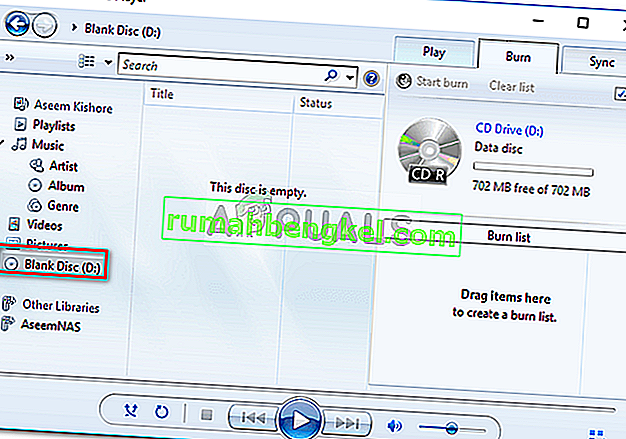
- Los archivos que está intentando grabar deberían aparecer. Sin embargo, notará una X blanca en un círculo rojo en uno o más de los archivos.
- Elimine esos archivos y luego intente iniciar la grabación.
Solución 2: elimine el software de grabación de terceros
En algunos casos, el programa de grabación de terceros que ha instalado en su sistema puede estar causando el problema. Es posible que la aplicación esté interviniendo con el Reproductor de Windows Media debido a que el proceso no se está completando correctamente. Por lo tanto, si tiene alguna aplicación de grabación de terceros en su sistema, asegúrese de desinstalarla usando el Panel de control y luego intente iniciar el proceso de grabación.
Solución 3: elimine los caracteres inútiles de los nombres de archivo
Para algunos usuarios, el problema se debía a los nombres de archivo. Sus nombres de archivo tenían caracteres no deseados o repetidos que estaban causando el problema. Para solucionarlo, asegúrese de verificar que los nombres de sus archivos no contengan caracteres inútiles. Un ejemplo sería, ' canción ... mp3 ', como puede ver, hay dos puntos inútiles antes de la extensión del archivo. Por lo general, estas cosas pueden causar el error, por lo tanto, asegúrese de que esté configurado en ' song.mp3 '.
Solución 4: ajustar la configuración de privacidad
También puede intentar solucionar su problema modificando la configuración de privacidad de Windows Media Player. Esto evitará que el reproductor busque información adicional. He aquí cómo hacerlo:
- Abre tu Windows Media Player .
- Haga clic en Herramientas y luego seleccione Opciones . Si no ve ninguna opción de Herramientas en la parte superior de la pantalla, significa que la barra de menú está deshabilitada. Presione Ctrl + M para habilitarlo.
- En la ventana Opciones , cambie a la pestaña Privacidad .
- Desmarque todo lo que se encuentra debajo de ' Experiencia de dispositivo y reproducción mejorada '
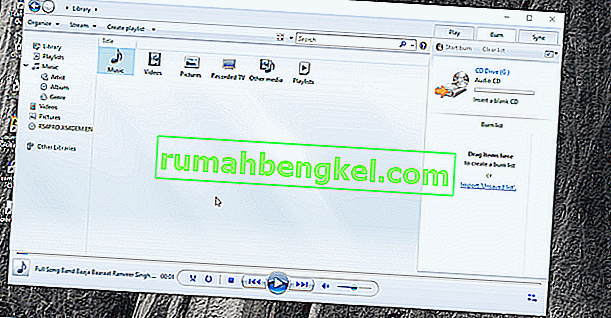
- Haga clic en Aplicar y luego presione Aceptar .
- Prueba a quemar ahora.
Solución 5: utilice un programa de grabación de terceros
Finalmente, si ninguna de las soluciones proporcionadas anteriormente resuelve su problema, tendrá que optar por un programa de grabación de terceros . Hay toneladas de aplicaciones de grabación de terceros que puede utilizar y hacer su trabajo. Busque uno bueno en Google, instálelo y grabe los archivos.